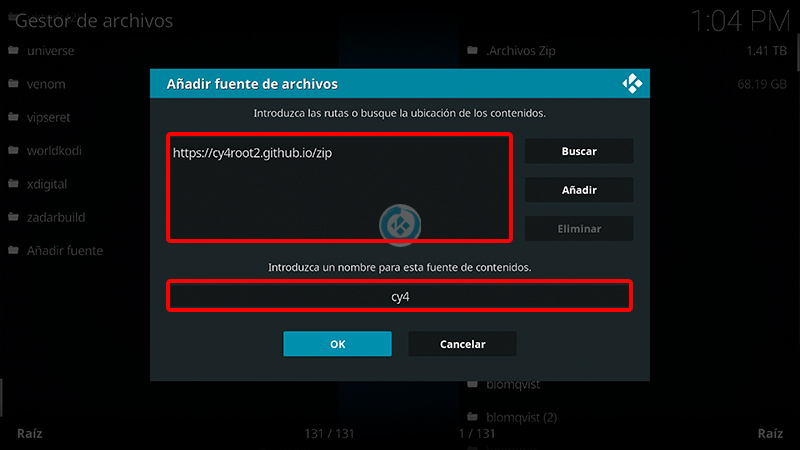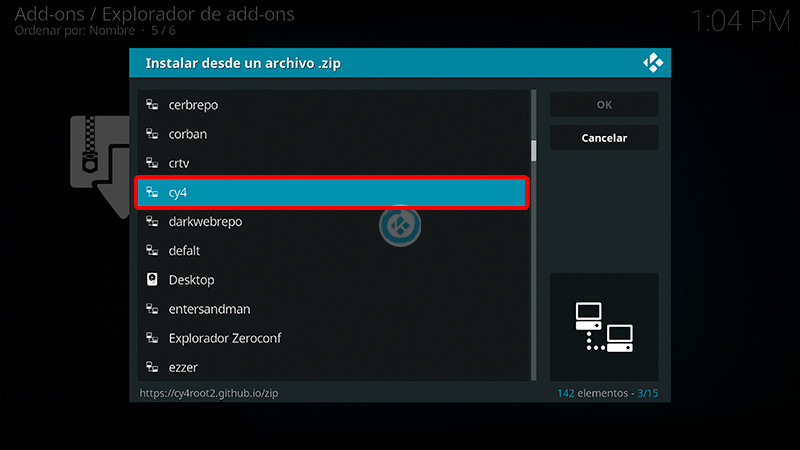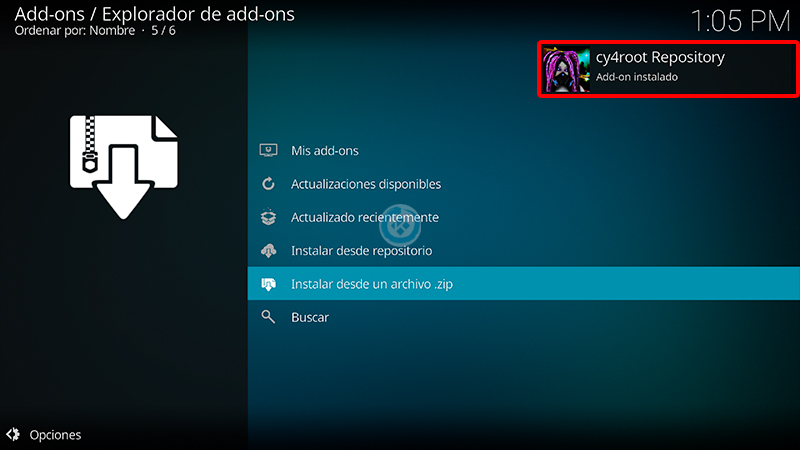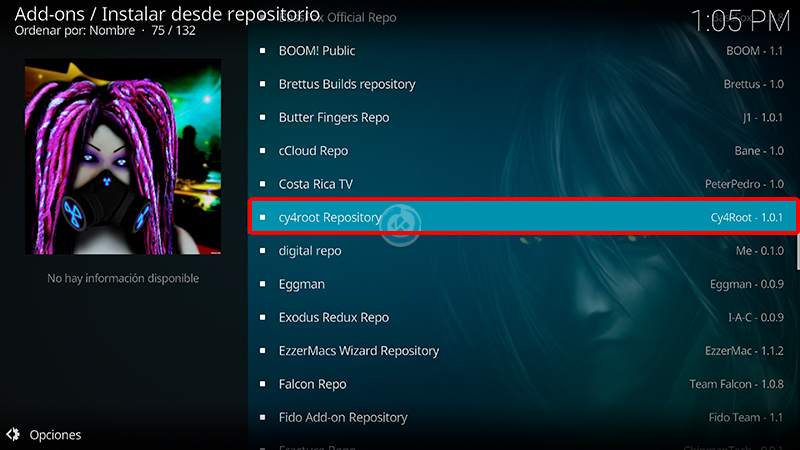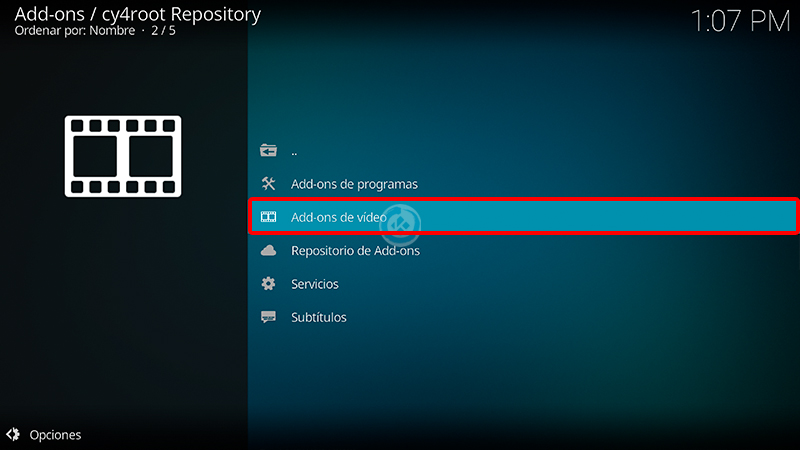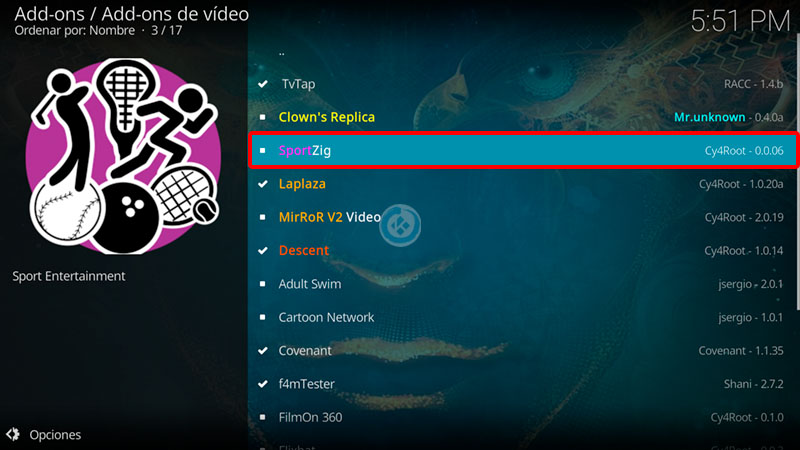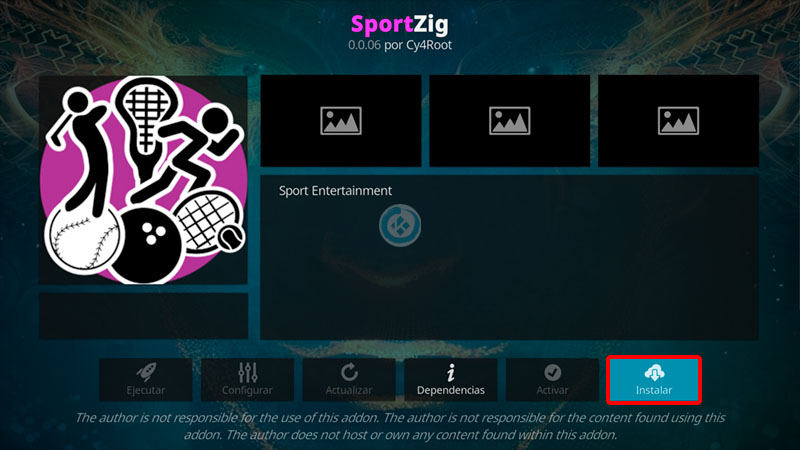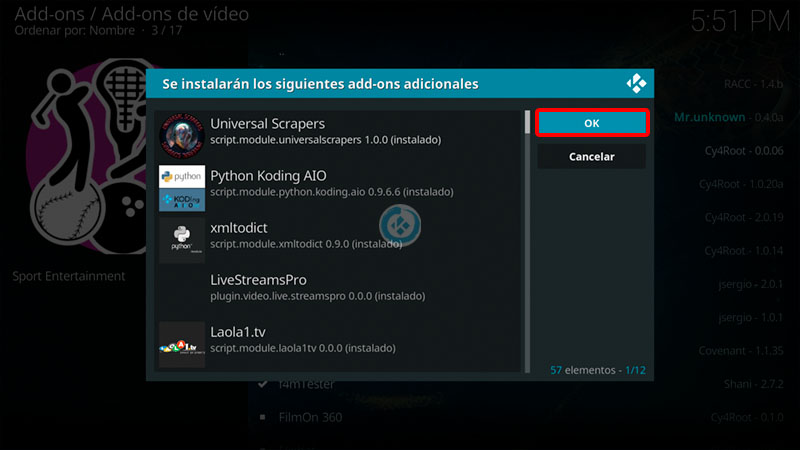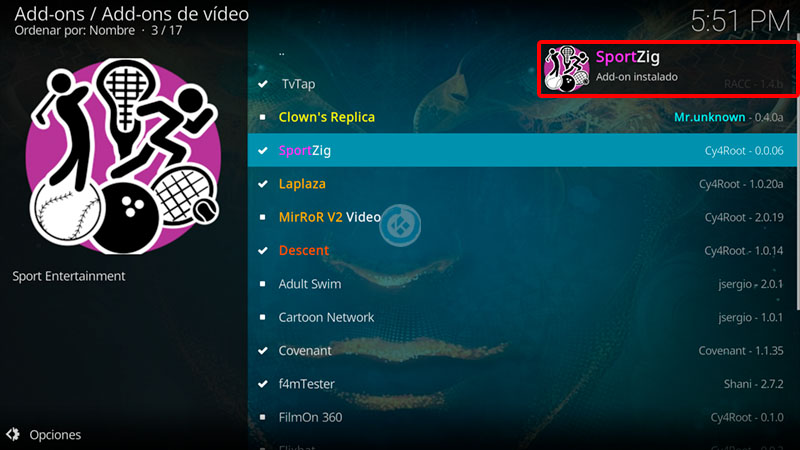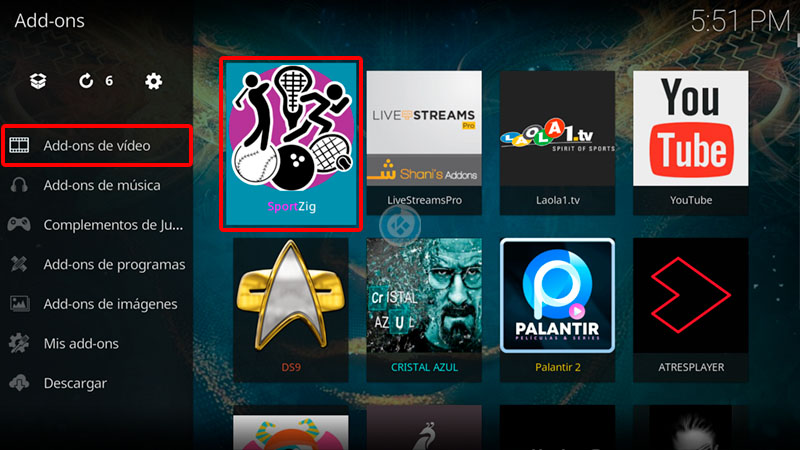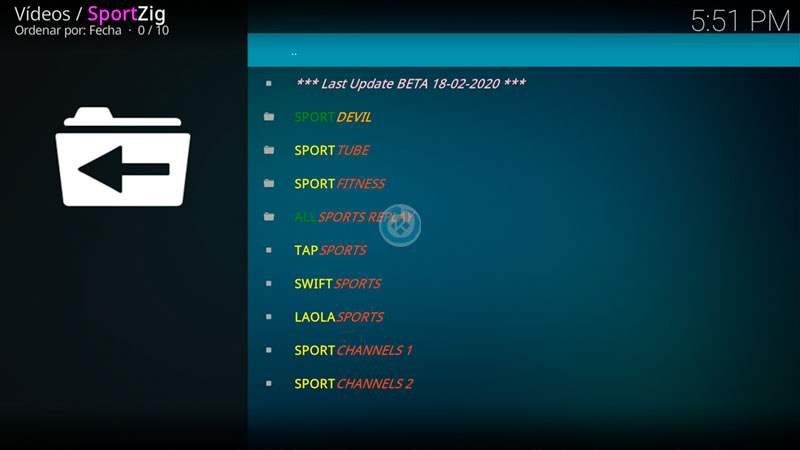Cómo Instalar Addon Sportzig en Kodi [Deportes]
Actualización 21/12/21 El repo ha dejado de funcionar. El addon Sportzig en Kodi es un complemento de video en donde podremos encontrar contenido exclusivo de deportes. El addon esta en idiomas en múltiples idiomas incluido español e inglés.
Puede ser que algunas secciones no estén funcionando o que se requiera un VPN para que funcionen.
Sportzig cuenta con las secciones de SportsDevil, Sport Tube, Sport Fitness, All Sports Replays, Tap Sports, Swift Sports, Laola Sports, Sports Channels 1 y 2.
|Quizá te interese: Cómo Instalar Addon DS9 en Kodi [Deportes]
Compatible en todas las plataformas con Kodi 18 en adelante. Si hay dudas pueden dejarlas en los comentarios o en cualquiera de nuestras redes sociales.
Si deseas apoyar el proyecto Mundo Kodi da clic aquí, es gratis.
Como usuarios de Kodi recomendamos el uso de IPVanish VPN para tener acceso total a todos los addons, incluidos los que funcionan mediante torrents.
Unos de los mayores beneficios al utilizar IPVanish VPN son:
> Completa privacidad y anonimato al navegar en Internet y en Kodi
> Compatible con múltiples plataformas
> Elimina el Geo-bloqueo
> Cambio automático de DNS
> Soporte 24/7/365
> Dispositivos ilimitados con una sola cuenta
> Beneficios especiales para usuarios de Mundo Kodi
> Garantía de devolución de dinero de 30 días
> Gran soporte con Netflix
> Parte de la asociación i2Coalition
Para más información puedes dar un vistazo en este artículo
Cómo Instalar Addon Sportzig en Kodi
Los pasos para realizar la instalación son los siguientes:
1. Abrimos Kodi
Si es la primera vez que instalas un addon no oficial de Kodi, debes de dar permisos a Kodi – TUTORIAL
2. Nos dirigimos a Ajustes (icono del engranaje)
3. Administrador de archivos
4. Añadir fuente
5. En la ULR colocamos https://cy4root2.github.io/zip en nombre cy4 damos OK
Si deseas descargar el archivo zip del addon puedes hacerlo ingresando la URL en algún navegador.
6. Regresamos al menú principal y seleccionamos Complementos
7. Complementos (icono de la caja)
8. Instalar desde archivo zip
9. cy4
10. repository.cy4root-master.zip
11. Esperamos la notificación Complemento activado
12. Instalar desde repositorio
13. cy4root Repository
14. Add-on de video
15. SportZig
16. Instalar
17. Seleccionamos Sí para instalar las dependencias
18. Esperamos la notificación Complemento instalado
19. Regresamos al menú de Add-ons > Add-on de video > SportZig
20. Ya podremos ver las secciones disponibles del addon SportZig
21. Listo! El addon SportZig en Kodi habrá quedado instalado correctamente.
Damos agradecimientos especiales al creador del addon Cy4Root por dedicar el tiempo a crear y compartir el addon con la comunidad.
Esperamos que el tutorial haya sido de ayuda, recuerda que puedes apoyarnos a mantenernos en linea realizando una donación por paypal (o al botón donar) o dando clic en los enlaces.
Nota: Mundo Kodi no se hace responsable de cualquier daño, pérdida de tiempo o información al intentar este tutorial, todo esto es solo con la intención de informar, todo el contenido utilizado para los tutoriales es sacado de información que circula en Internet. Mundo Kodi así como todo el material aquí mencionados en este sitio no son oficiales de Kodi o Fundación XBMC favor de no realizar quejas o reclamos en el foro oficial de Kodi. Más información en este enlace.